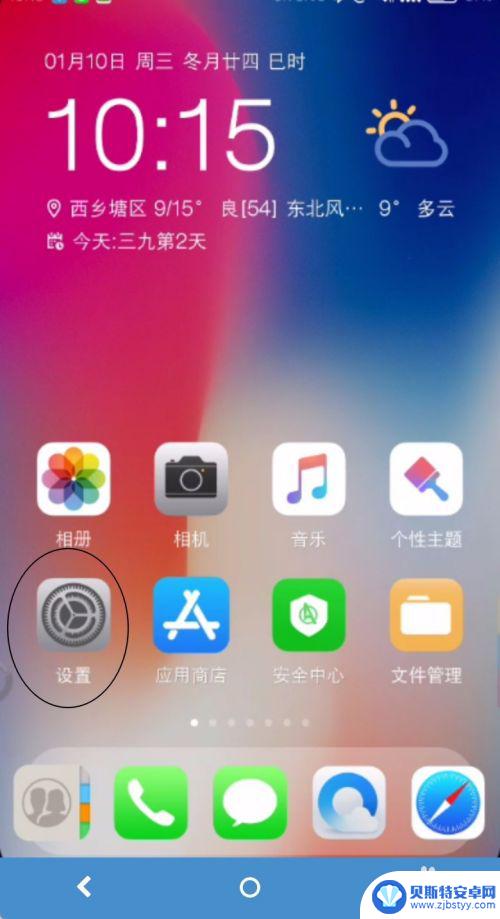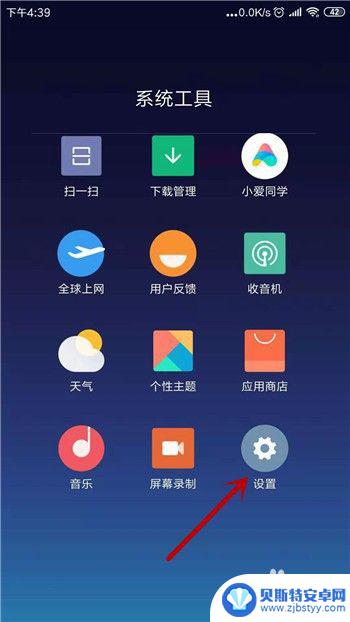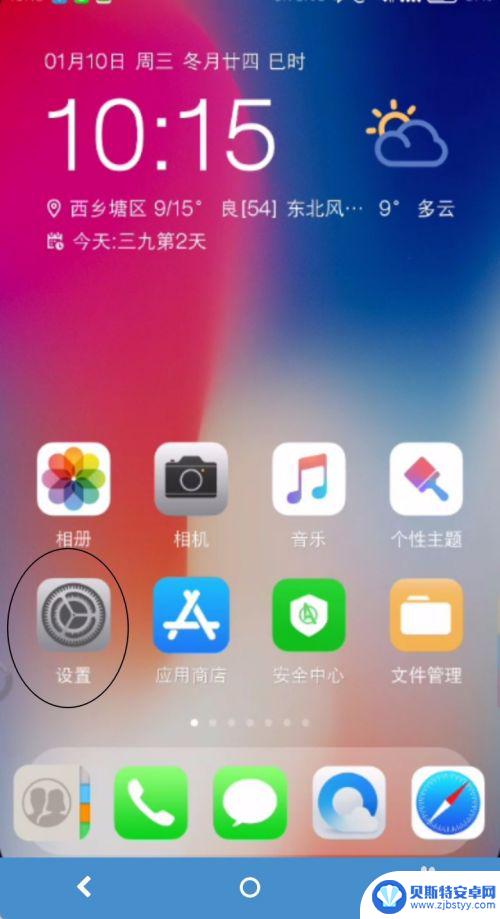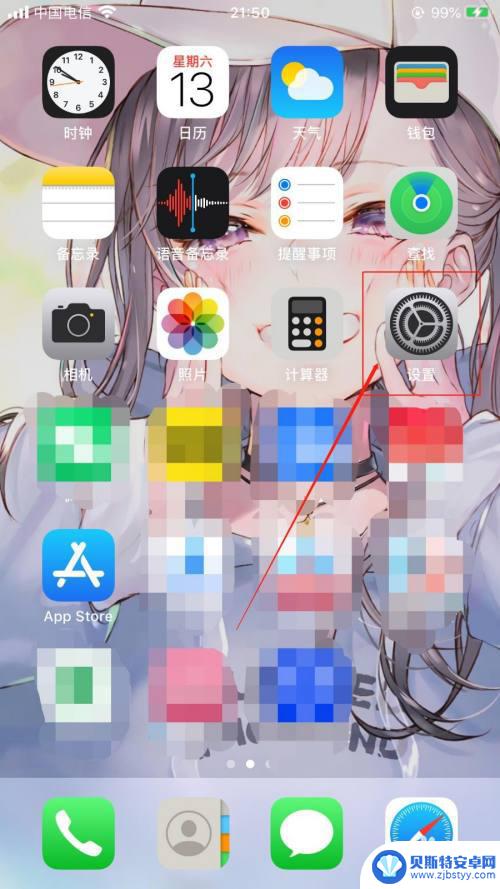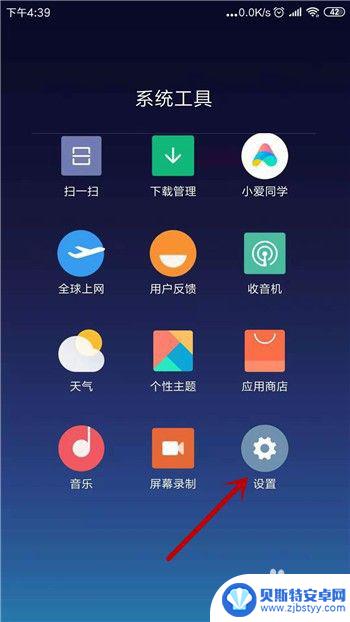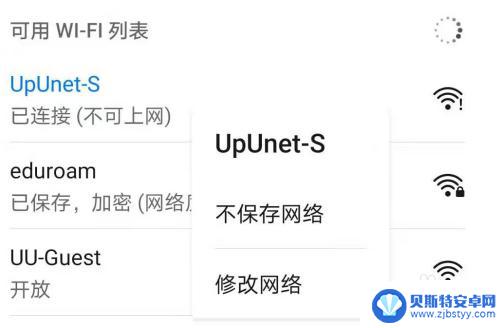为什么网络显示已连接但是网络用不了 wifi连接上无法上网的故障排除
随着网络的普及和依赖程度的提高,我们越来越依赖于无线网络来获取信息和进行各种在线活动,有时我们可能会遇到这样的问题:虽然我们的设备显示已连接到Wi-Fi,但我们却无法上网。这种情况让人困惑和沮丧,因为我们无法享受到网络所带来的便利。为什么会出现这种情况呢?在本文中我们将探讨导致Wi-Fi连接上无法上网的故障,并提供一些可能的解决方案。
wifi连接上无法上网的故障排除

为什么网络显示已连接但是网络用不了
一、检查路由器设置:
第一步:打开连接了当前无线路由器的电脑的浏览器,在地址栏输入192.168.1.1(部分路由器为192.168.0.1,查看路由器的底部标签可获知),登录到当前路由器的web配置界面,用户名和密码默认的话都是admin
第二步:在路由器的网络设置下,首先找到路由器的WAN口设置选项。正确设置这里的“类型”就是问题的关键。一般常用的类型也就是两个:PPPoE和DHCP。这个根据自己的情况选择。如果是家庭ADSL拨号上网,就选择PPPoE;如果是小区宽带或者酒店等有直接的网络接口可用的话,就选择DHCP
第三步:如果是DHCP的话,就不用进行其他的设置,路由器会自动获取相应的网络设置。选择PPPoE的话,就需要填入正确的用户名和密码,这个都是由网络服务商提供,比如中国电信,忘记密码的可以打10000转人工咨询
第四步:接下来要检查路由器的LAN口设置。不同品牌的设置其实也大同小异,最主要的就是要开启DHCP功能。这样才能保证设备接入LAN口或连接wifi的时候路由器能为其分配IP地址,DHCP划定分配的IP地址范围要和路由器的IP地址处于同一网段,比如192.168.1.X
第五步:最后,检查路由器的安全设置。查看是否开启了限制MAC或者IP地址连接的一些安全策略,或者是相应的限速策略。是的话就关闭掉,否则就只有特定MAC或者IP地址的设备才能连接上
二、检查手机设置
第一步:打开手机设置,选择“Wi-Fi”,然后,看到当前已经连接上的那个wifi信号,点击最右边的那个蓝色圆圈小箭头
第二步:点击“忽略此网络”。然后,手机的wifi连接便会断开。这样,再次点击连接该信号源的时候手机也不会自动连接了,而是要重新输入连接的wifi密码,也就是说,手机会重新识别一次该网络,这样就能达到清空原有网络配置的效果
第三步:如果想清空得更彻底一点,可以依次打开设置---通用---还原,选择“还原网络设置”。这样设备会重启,重启之后,先前所有连接过的网络都不会保存,而是识别为新的网络,需要输入wifi密码才能连接
以上就是为什么网络显示已连接但无法使用的全部内容,如果有遇到相同情况的用户,可以按照以上方法来解决。
相关教程
-
为什么手机无线网络连接上却不能上网 手机连wifi显示已连接但无法上网怎么办
手机连上Wi-Fi却上不了网,是许多人使用手机时常遇到的问题,当手机连接上无线网络后,却无法正常上网,让人感到十分困扰。这种情况可能是由于网络设置问题、路由器故障、或者是手机软...
-
为什么手机无线网连不上 手机连接wifi却无法上网怎么办
手机是现代人生活中必不可少的工具之一,但有时候我们会遇到手机无法连接无线网络的问题,当手机连接到wifi网络却无法上网时,很可能是由于网络设置问题、信号干扰或是路由器故障等原因...
-
荣耀手机无线网络连接上但上不了网 手机wifi显示已连接却无法浏览网页
最近许多荣耀手机用户反映,虽然他们的手机成功连接上了无线网络,但却无法正常浏览网页,手机上显示已经成功连接WiFi,然而在尝试打开浏览器或应用时却始终无法加载页面。这种情况让用...
-
iphone连接上wifi但不显示wifi标志 苹果手机连上无线网络为什么没有出现WIFI图标
当我们的iPhone连接上WiFi后,我们通常会看到屏幕顶部显示着一个WiFi图标,表示我们已经成功连接上了无线网络,有时候我们可能会遇到这样的情况:尽管手机已经连接上了WiF...
-
手机连上网不能用怎么回事 手机连接wifi却无法上网怎么办
手机连上网不能用可能是由于网络故障、信号不稳定或者设置问题所导致,如果手机连接了wifi却无法上网,可能是wifi密码错误、路由器故障或者网络设置问题。为了解决这些问题,我们可...
-
手机连接上wifi却显示不可上网 WIFI已连接但手机无法上网
近年来随着智能手机的普及,人们对于无线网络的依赖越来越大,有时候即使手机连接上了WiFi,却仍然无法上网,成为让人困扰的问题。这种情况通常表现为手机显示已连接上WiFi,但打开...
-
手机能否充值etc 手机ETC充值方法
手机已经成为人们日常生活中不可或缺的一部分,随着手机功能的不断升级,手机ETC充值也成为了人们关注的焦点之一。通过手机能否充值ETC,方便快捷地为车辆进行ETC充值已经成为了许...
-
手机编辑完保存的文件在哪能找到呢 手机里怎么找到文档
手机编辑完保存的文件通常会存储在手机的文件管理器中,用户可以通过文件管理器或者各种应用程序的文档或文件选项来查找,在手机上找到文档的方法取决于用户的手机型号和操作系统版本,一般...
-
手机如何查看es文件 手机ES文件浏览器访问电脑共享文件教程
在现代社会手机已经成为人们生活中不可或缺的重要工具之一,而如何在手机上查看ES文件,使用ES文件浏览器访问电脑共享文件,则是许多人经常面临的问题。通过本教程,我们将为大家详细介...
-
手机如何使用表格查找姓名 手机如何快速查找Excel表格中的信息
在日常生活和工作中,我们经常需要查找表格中的特定信息,而手机作为我们随身携带的工具,也可以帮助我们实现这一目的,通过使用手机上的表格应用程序,我们可以快速、方便地查找需要的信息...